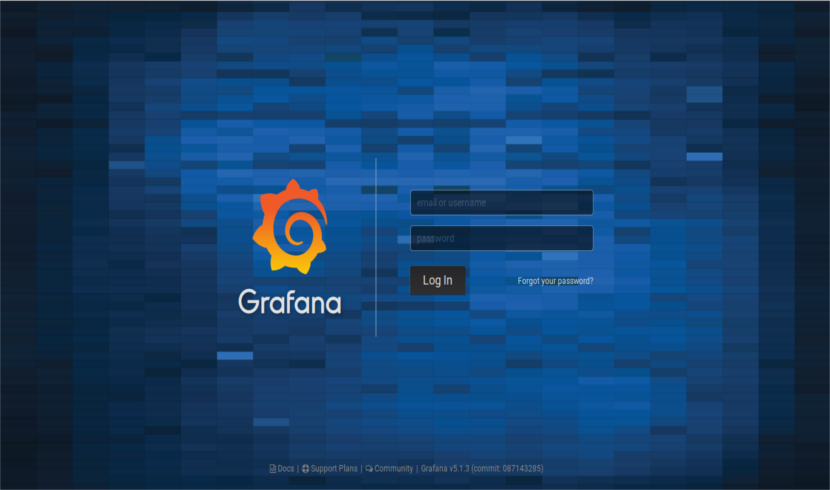
No próximo artigo, daremos uma olhada no Grafana. Este é um software de análise e monitoramento. É um software livre, rico em recursos, poderoso, elegante e altamente extensível. Podemos executá-lo em Gnu / Linux, Windows e MacOS. É um software de análise de dados, que é usado em alguns sites bem conhecidos, como Stack Overflow, PayPal ou Uber.
Suporta mais de 30 fontes de código aberto, bem como bancos de dados / fontes de dados comerciais, incluindo MySQL, PostgreSQL, Graphite, Elasticsearch, OpenTSDB, Prometheus e InfluxDB. Com ele seremos capazes de mergulhar em grandes volumes de dados operacionais em tempo real. Poderemos visualizar, consultar, definir alertas e obter informações sobre suas métricas.
É importante notar que Grafana permite a criação de múltiplas organizações independentes. Cada um com seu ambiente de uso (administradores, fontes de dados, painéis e usuários).
Características gerais do Grafana

- Nós teremos gráficos sofisticados para visualização de dados. Os gráficos são rápidos e flexíveis, com inúmeras opções.
- Coloca a nossa disposição painéis dinâmicos e reutilizáveis.
- Es altamente extensível, podemos usar muitos painéis e plug-ins disponíveis na biblioteca oficial.
- Colocaremos à nossa disposição o autenticação via LDAP, Google Auth, Grafana.com e Github.
- Apoia fortemente a colaboração, permitindo troca de dados e painéis entre as equipes.
- A está disponível demonstração online para que você possa experimentar o Grafana antes de instalá-lo em seu computador.
Instale o Grafana no Ubuntu 18.04
Vamos instalar o Grafana a partir do seu repositórios oficiais. Portanto, podemos atualizá-lo usando nosso gerenciador de pacotes padrão. Em primeiro lugar, diga que teremos que ter o curl instalado em nosso sistema. Em seguida, abrimos o terminal (Ctrl + Alt + T) e vamos escrever cada uma das seguintes linhas:
echo "deb https://packagecloud.io/grafana/stable/debian/ stretch main" | sudo tee -a /etc/apt/sources.list curl https://packagecloud.io/gpg.key | sudo apt-key add - sudo apt-get update sudo apt-get install grafana
Localização de arquivos importantes
Depois de terminar a instalação em nosso Ubuntu, poderemos encontrar os arquivos importantes nos seguintes locais:
- El arquivo binário vamos encontrar em / usr / sbin / grafana-server.
- El script init.d será encontrado em /etc/init.d/grafana-server.
- Crie o arquivo padrão (ambiente vars) em / etc / default / grafana-server.
- Instale o arquivo de configuração en /etc/grafana/grafana.ini.
- A configuração padrão define o arquivo de log en /var/log/grafana/grafana.log.
- As configurações padrão especificam um sqlite3 db en /var/lib/grafana/grafana.db.
- O Arquivo HTML / JS / CSS e outros arquivos Grafana en / usr / share / grafana.
Comece Grafana
A seguir, iniciaremos o serviço. Verificaremos primeiro se está funcionando e, em seguida, permitiremos que ele seja iniciado automaticamente no momento da inicialização. Por padrão, o processo é executado como o usuário grafana (criado durante o processo de instalação) E escute na porta HTTP 3000.
A seguir, veremos duas maneiras de iniciar o servidor:
Comece via Systemd
Começamos digitando no terminal (Ctrl + Alt + T):
systemctl daemon-reload
Continuamos iniciando o serviço digitando no mesmo terminal:
systemctl start grafana-server systemctl status grafana-server
Se alguém precisar, você pode saber mais sobre como iniciar o serviço desta forma no site do projeto.
Comece via init.d
service grafana-server start service grafana-server status sudo update-rc.d grafana-server defaults
Você pode obter mais informações sobre como iniciar o serviço desta forma no site do projeto.
Página de login
Assim que o servidor for iniciado, podemos abrir nosso navegador favorito e escrever a seguinte URL: http://direccion-IP:3000 o http://tu-dominio.com:3000 para acessar a interface da web. Este endereço nos levará à página de login. Aqui podemos usar as credenciais do usuário como nome de usuário: admin y senha: admin.
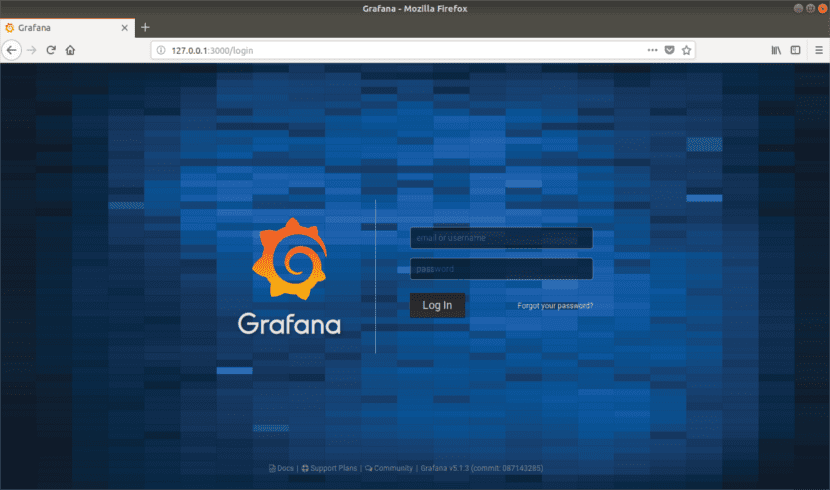
Após o login, acessaremos o painel inicial, conforme mostrado na imagem abaixo.
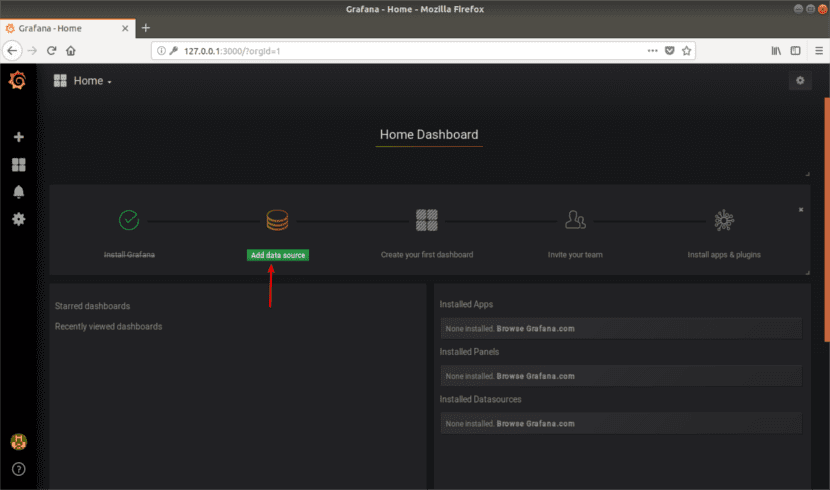
Neste ponto, precisaremos adicionar um banco de dados ou fonte de dados. Vamos clicar em 'Adicionar fonte de dados'. Por exemplo, vamos adicionar um banco de dados MySQL. Vamos especificar o nome da fonte de dados, o tipo e os parâmetros de conexão. Então clicaremos em Salvar e testar.

O programa nos notificará se a conexão com o banco de dados for bem-sucedida, conforme mostrado na imagem a seguir. Caso a conexão falhe, podemos consultar o documentação sobre conexões MySQL que nos oferecem no site do projeto e realizam a configuração necessária.

No painel inicial, clicaremos em Novo painel para adicionar um novo. Com ele podemos visualizar as métricas de nossa fonte de dados.
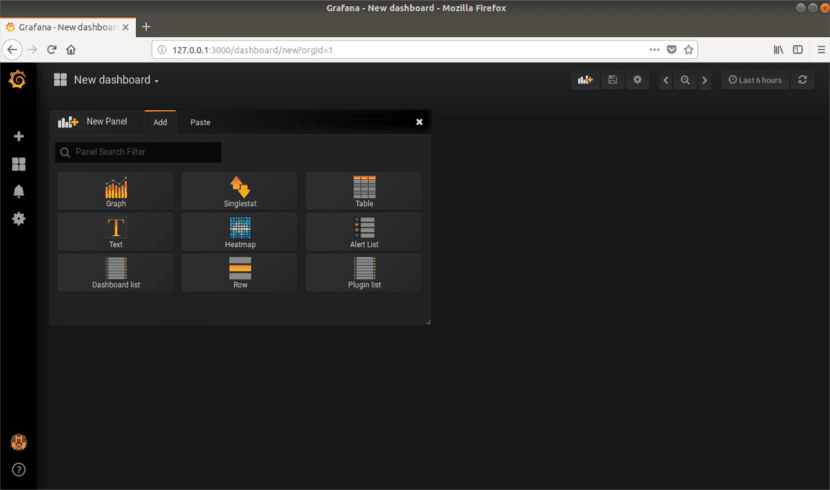
A partir daqui, podemos adicionar mais fontes de dados, painéis, convidar membros da equipe, instalar aplicativos e plug-ins para estender as funcionalidades padrão, etc. Para mais informações você pode consultar o página inicial do projeto ou contate diretamente o documentação oficial.
Em suma, o Grafana é um software elegante para o análise e monitoramento dados em tempo real.
»Software de análise e monitoramento»
O que analisa e o que monitoriza? Eu entendo pelos gráficos que ele analisa o sistema operacional e os dados de carga da rede e monitora a integridade geral dos sistemas operacionais. Mas pode ser qualquer outra coisa. Posso analisar e monitorar a situação das ações em bolsa? Bem, pode ser. Depois de ler o artigo, ninguém diria sim ou não.
Como vocês, cientistas da computação, se explicam mal!
Conceitos básicos de Grafana. Você pode analisar e monitorar os dados que podem ser armazenados nas fontes às quais Grafana tem acesso. Depois de escrever o segundo parágrafo, ficou claro para mim que isso era claro. Devido a limitações de espaço não pude escrever todas as possibilidades deste programa. Mas você sempre pode verificar o site do projeto, onde encontrará as respostas que procura.
Sim, a Grafana é muito fofa e tal. Mas, como todos os sistemas de monitoramento, mais fofos ou mais funcionais (eu pessoalmente, Nagios + Cacti desde sempre), o que importa não é a quantidade de gráficos por tela, mas saber o que você está vendo e como interpretar de acordo com seu ambiente operacional .